Coolmuster iOS Eraser Ayuda en línea
¡Bienvenido al centro de ayuda en línea para Coolmuster iOS Eraser! Aquí puede obtener la introducción detallada, las instrucciones de funcionamiento detalladas, las preguntas frecuentes y las respuestas sobre Coolmuster iOS Eraser. Si tiene alguna pregunta o sugerencia, no dude en ponerse en contacto con nosotros por correo electrónico en support@coolmuster.com.
Características principales
* Un clic para borrar todos los datos en el dispositivo iOS sin restauración, incluidos los datos privados, la configuración del sistema, los archivos eliminados y más.
* Soporte para eliminar permanentemente contactos, SMS, registros de llamadas, música, videos, fotos, aplicaciones y datos de aplicaciones, recordatorios, calendarios, marcadores, historial de navegación, notas de voz, notas, configuraciones (configuración de la cuenta de iCloud e iTunes).
* Se ofrecen 3 niveles de seguridad para el borrado: Nivel bajo, nivel medio y nivel alto.
* Utilidad de borrador iOS 100% limpia y de solo lectura sin necesidad de jailbreak.
* Ampliamente compatible con todas las generaciones de iPhone, iPad, iPod touch en iOS 12 beta / iOS 11 / iOS 10 / iOS9 y anteriores.

Requisitos del sistema
SISTEMA OPERATIVO: Windows 10/Windows 8/Windows 7/Vista/Windows XP (64 y 32 bits)
Requisitos mínimos de hardware: Procesador Intel Pentium de 1000 MHz, CPU de 1 GHz (32 bits o 64 bits), 256 MB de RMA, 200 MB de espacio en el disco duro.
Atenciones: Asegúrese de que se haya instalado la última versión de iTunes en su computadora. Puede descargar e instalar la versión de 64 bits de iTunes de Windows o la versión de 32 bits de iTunes de Windows aquí.
Instalación y desinstalación
Instalación
Siga los pasos a continuación para instalar este software en su computadora, lo cual es muy simple.
1) Haga clic en el enlace de descarga para obtener el archivo de instalación.
2) Recibirá un archivo .exe en su computadora. Haga clic en él, luego aparecerá una ventana para recordarle la instalación. Sólo tienes que seguir las indicaciones de la interfaz para continuar.
3) Después de la instalación, habrá un icono de inicio rápido en su escritorio. Simplemente haga clic en él para comenzar a usar el software.
Desinstalación
Vaya a la carpeta de instalación en la computadora donde ha almacenado el software y busque el icono uninst.exe. Golpéalo para eliminar todo el software de tu computadora de inmediato. Ver más detalles >>
Registro
Una vez que haya solicitado este software, su casilla de correo electrónico recibirá una carta que contiene el código de licencia y la URL para descargar el software. Puede registrarse directamente en el software.
Para registrar el software, siga los pasos:
(1) Haga clic en el icono de la llave en la parte superior derecha de la interfaz principal;
(2) Haga clic en la opción "Registrarse" en la interfaz del software para ingresar a la interfaz de registro;
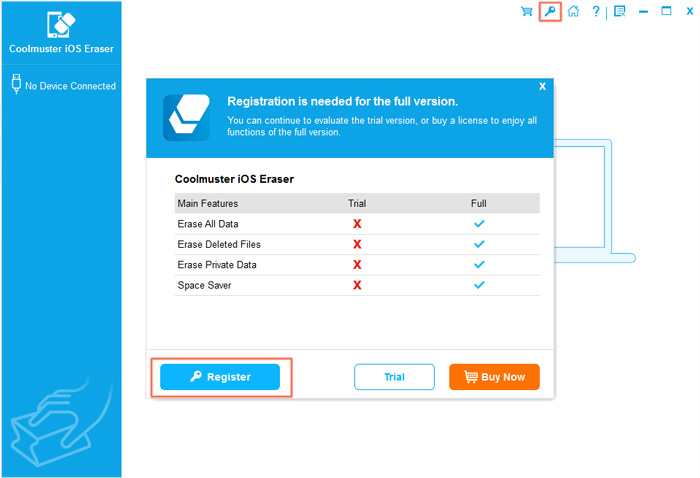
(3) Ingrese el correo electrónico de licencia y el código de licencia para completar el registro. Tenga en cuenta que la dirección de correo electrónico debe ser la que ha comprado el software.
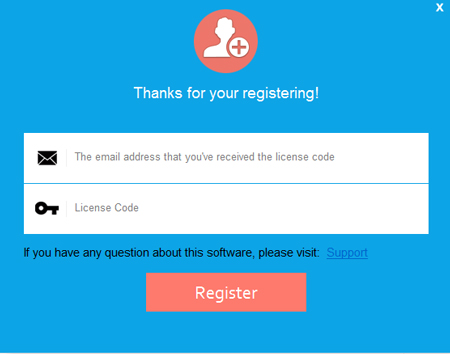
Después de registrar el software, puede experimentar todas sus funciones por sí mismo.
